康佳电视无线网连接全攻略
一、基础连接步骤(适用于正常网络环境)
进入网络设置界面
使用遥控器进入电视主界面,选择「设置」→「网络」或「网络设置」。
部分遥控器需长按菜单键,通过方向键选择系统设置进入网络选项。
选择无线网络并输入密码
开启无线网络开关,等待电视自动搜索附近的WiFi信号。
从列表中选择家庭路由器的名称(SSID),输入密码时需注意区分大小写和特殊字符。
点击“连接”后,屏幕显示“已连接”即表示成功。
二、常见连接失败原因及解决方案
1. 信号强度不足
原因:电视与路由器距离过远,或中间有墙体、家具遮挡,导致信号衰减。
解决方法:
将路由器与电视的距离缩短至5米内,减少物理障碍物。
若无法移动设备,可通过有线连接过渡:用网线直连电视和路由器,确认网络正常后再切换回无线。
2. 路由器设置问题
原因:路由器未开启SSID广播、加密方式不兼容(如TKIP/WPA2)或信道冲突。
解决方法:
登录路由器后台,检查并开启SSID广播功能。
将加密方式改为WPA2-PSK,密码建议使用8位以上数字+字母组合。
重启路由器或更换WiFi信道(推荐1/6/11信道)。
3. 电视系统或硬件异常
原因:系统未更新导致驱动不兼容,或无线模块故障。
解决方法:
进入「系统更新」检查并安装最新固件。
恢复电视出厂设置(路径:设置→系统→恢复出厂)。
若仍无法连接,可能为硬件故障,需联系官方售后检测无线模块。
4. 密码输入错误或特殊字符冲突
原因:大小写混淆、空格误输入或路由器密码含特殊符号(如@、#)。
解决方法:
先在手机/电脑上确认密码正确性,再手动逐字输入至电视。
建议暂时将路由器密码改为纯数字测试连接,成功后改回复杂密码。
三、替代联网方案(无线连接失败时)
通过机顶盒中转
将已联网的机顶盒通过HDMI线与电视连接,切换电视信号源至HDMI模式即可播放网络内容。
外接无线网卡
部分老款康佳电视需外接指定型号的USB无线网卡(如RTL8192CU芯片),插入后按常规步骤连接。
四、背景知识补充
信号干扰:微波炉、蓝牙设备等可能干扰2.4GHz频段,建议路由器优先使用5GHz频段(需电视支持)。
网络延迟:无线连接可能影响高清视频流畅度,游戏或4K观影建议优先使用有线连接。
通过以上步骤和排查方法,可覆盖95%的无线网络连接问题。若仍无法解决,建议提供具体报错信息联系康佳客服(400-880-0016)。